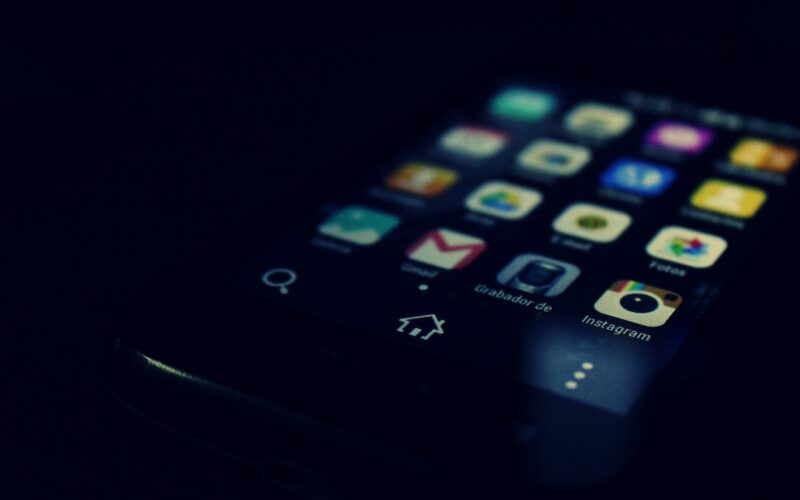Um emulador Android é um programa que permite que você execute aplicativos e jogos Android em um computador com Windows. Ele cria um ambiente virtual que simula um dispositivo Android, permitindo que você teste aplicativos e jogos sem precisar de um dispositivo físico. Existem muitas opções de emuladores Android disponíveis, cada um com suas próprias vantagens e desvantagens. Neste artigo, explicaremos como usar um emulador Android no seu computador com Windows.
Antes de começar, você precisará baixar e instalar um emulador Android em seu computador. Existem muitas opções disponíveis, mas algumas das mais populares incluem o BlueStacks, o NoxPlayer e o MEmu. Você pode baixar um desses emuladores a partir de seus respectivos sites oficiais.
Uma vez instalado o emulador, siga estas etapas para começar a usá-lo:
1 – Abra o emulador Android. Isso iniciará a criação de um dispositivo virtual Android.
2 – Siga as instruções na tela para configurar o dispositivo virtual. Isso pode incluir escolher a versão do Android a ser instalada, selecionar uma resolução de tela e definir as configurações de conexão com a internet.
3 – Depois de configurar o dispositivo virtual, você verá a tela inicial do Android. Aqui, você pode tocar em aplicativos e jogos para abri-los ou instalar novos aplicativos a partir da Play Store do Android.
4 – Para instalar um novo aplicativo, abra a Play Store e procure pelo aplicativo desejado. Toque no botão “Instalar” para baixar e instalar o aplicativo.
5 – Quando quiser sair do emulador Android, basta fechá-lo como qualquer outro programa. Isso encerrará o dispositivo virtual e todos os aplicativos em execução.
Além de usar o emulador para testar aplicativos e jogos, você também pode usá-lo para usar o Android em seu computador como se fosse um dispositivo móvel. Isso pode ser útil se você quiser acessar aplicativos de mensagens ou redes sociais sem precisar pegar o seu telefone.
Existem algumas coisas a considerar ao usar um emulador Android. Primeiro, eles podem ser exigentes em termos de recursos de sistema, então é possível que eles funcionem melhor em computadores mais potentes. Além disso, alguns aplicativos ou jogos podem não funcionar corretamente em um emulador, especialmente se eles dependerem de recursos específicos do hardware de um dispositivo móvel.
Outra coisa a considerar é que, como um emulador cria um ambiente virtual, ele pode não ser tão seguro quanto um dispositivo móvel real. Portanto, é importante tomar precauções adicionais, como usar um antivírus e evitar baixar aplicativos de fontes desconhecidas.
Em resumo, usar um emulador Android é uma ótima maneira de testar aplicativos e jogos Android em um computador com Windows. Basta baixar e instalar um emulador, configurar o dispositivo virtual e começar a usar o Android em seu computador. No entanto, é importante levar em consideração os recursos de sistema exigidos pelo emulador e tomar precauções adicionais para garantir a segurança do seu dispositivo virtual.